
비디오 배경 제거기


또는 이미지를 삭제합니다

이미지를 어디에나 놓으세요
(한 번에 1개 파일)

또는 이미지를 삭제합니다




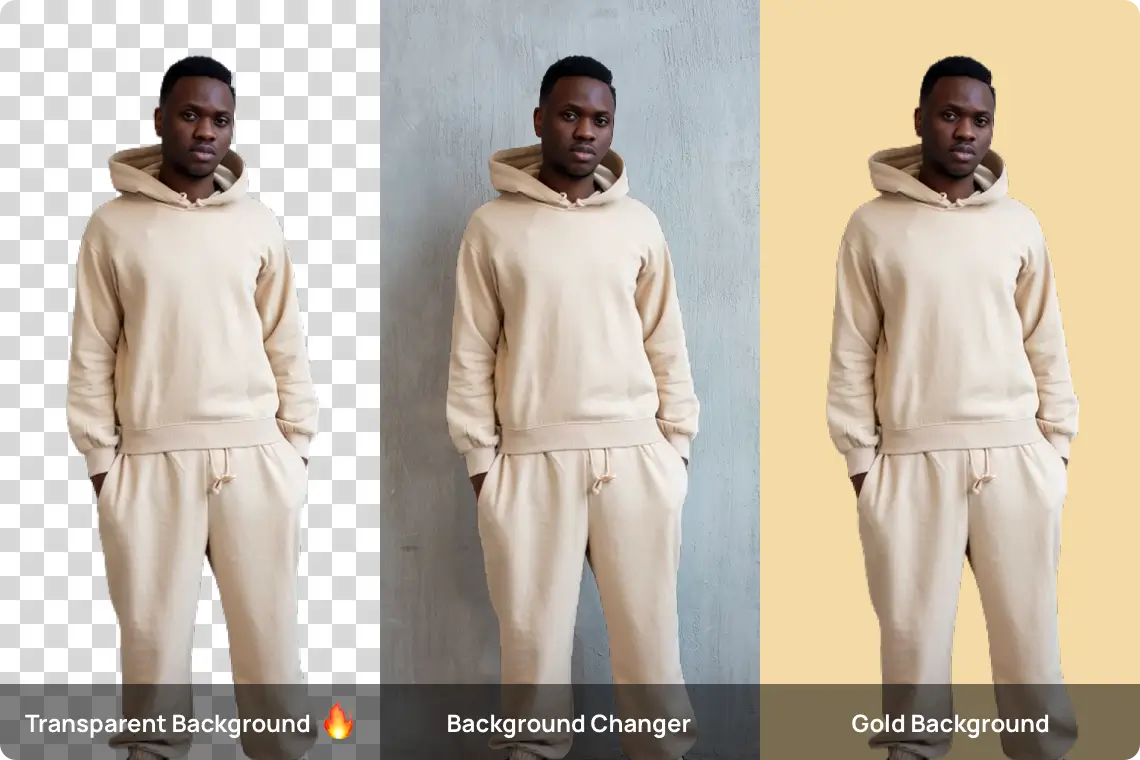

사진 향상기
이미지 품질을 즉시 개선하고 해상도를 높입니다.

이미지 재저작권
저작권 걱정으로부터 벗어나세요!

청소 사진
사진에서 원치 않는 물건, 사람, 로고, 워터마크를 즉시 제거하세요.
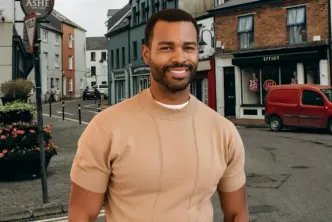
AI 패션 모델
AI는 패션 마네킹을 다양한 전문가적 스타일을 갖춘 실제 모델로 변환합니다.

모델을 위한 AI 배경
AI는 수백 가지의 실제 환경을 제공하며 다양한 장면에서 옷을 보여줍니다.

제품에 대한 AI 배경
AI가 생성한 스튜디오 품질의 제품 사진과 역동적인 배경으로 전자상거래를 한 단계 업그레이드하세요.

의류 리컬러링
옷 색깔 변경. 한 장의 사진으로 완벽한 세트를 만들어 보세요.

배경 제거기
1초 안에 완성되는 투명 또는 전자상거래 전용 흰색 배경